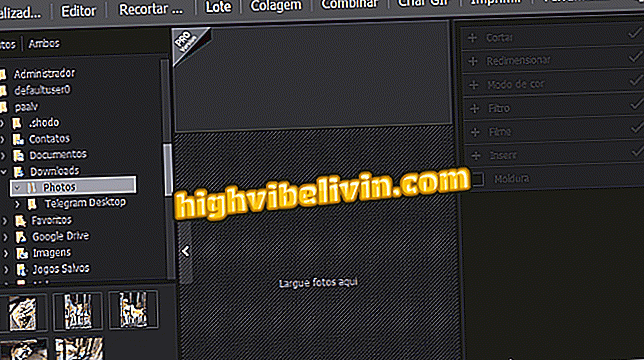Windows 10 blanco y negro? Aprenda cómo resolver
Dejar Windows 10 en blanco y negro puede ser útil para quienes tienen problemas como daltonismo o vista sensible a alguna tonalidad. La función está presente en la herramienta de accesibilidad, que permite aplicar filtros de color en la pantalla del PC. Sin embargo, es común que los usuarios activen la función sin querer presionando el atajo de la función en el teclado.
En el tutorial siguiente, compruebe cómo deshabilitar el filtro de color en la configuración de Windows 10. El procedimiento se realizó en la última versión del sistema de Microsoft. El paso a paso puede ser diferente en las ediciones anteriores
Pantalla azul en Windows 10 después de actualizar KB4464330? Ver cómo resolver

Aprenda a desactivar el filtro de color blanco y negro en Windows 10
¿Quieres comprar celular, TV y otros productos con descuento? Conozca Comparar
Paso 1. Acceda a la configuración de Windows 10 y pulse la opción "Facilidad de acceso";

Abra la configuración de accesibilidad de Windows 10
Paso 2. En el lateral izquierdo de la ventana, seleccione "Filtros de color". A la derecha, defina la opción "Activar filtros de color" como "Desactivado" en la clave. A continuación, si desea, desactive el acceso directo para que el filtro de color ya no esté habilitado accidentalmente por el teclado.

Deshabilitar filtro de colores y teclas de acceso directo
Listo! De esta forma, la pantalla de tu PC quedará coloreada de nuevo y nunca más presionará el atajo de la función sin querer.
Teclado no funciona después de Windows 10, cómo resolver? Foro de ayuda.

Cómo programar un equipo de Windows para apagar solo